CAD的陣列有環形陣列和矩形陣列兩種,利用陣列命令可以重復選擇對象并使其按環形或矩形排列。下面我們就以繪制工藝吊頂為例熟悉陣列命令的使用。
1、 大家打開中望CAD軟件
2、 選擇【繪圖】-【圓】命令,在繪圖區域空白處合適的位置選擇一點作為圓心,繪制兩個半徑分別為100和75的圓
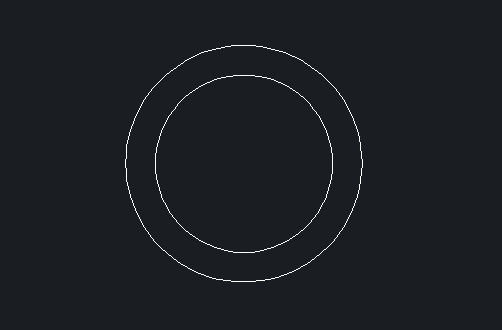
3、 選擇【繪圖】-【直線】命令,以圓心為起點繪制一條長度為200的水平直線
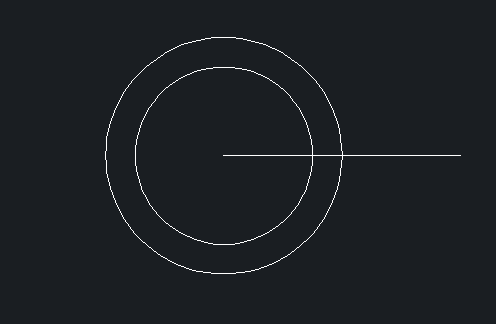
4、 選擇【繪圖】-【圓】命令,在距離圓心150處繪制一個半徑為25的圓,命令窗口顯示操作如下
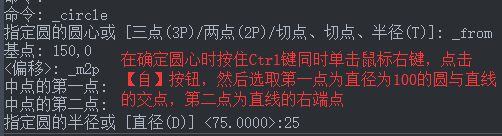
5、 繪制完成之后得到下圖:
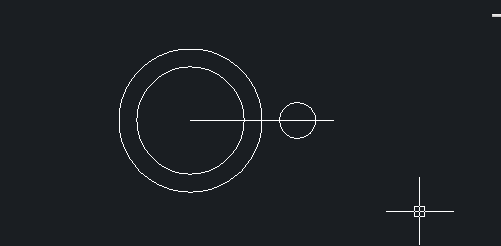
6、 選擇【修改】-【陣列】命令,在彈出的對話框中點擊“選擇對象”按鈕,此時陣列對話框暫時關閉
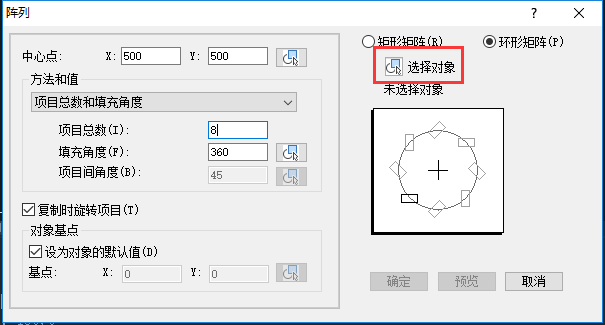
7、 在繪圖區域選擇半徑為25的圓和水平直線為對象然后按回車鍵
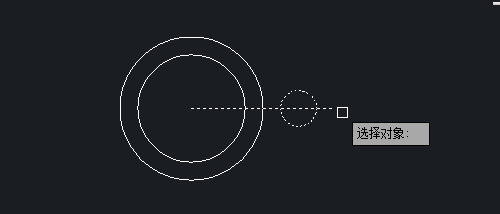
8、 此時回到陣列對話框,點擊中心點按鈕
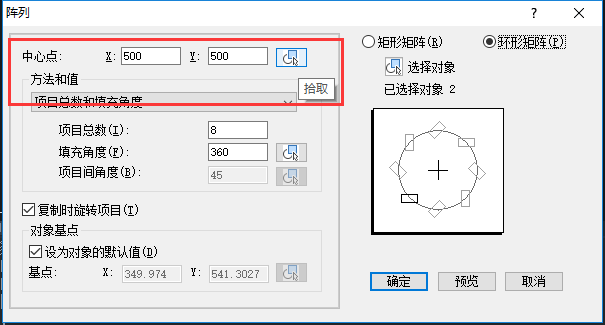
9、 選擇兩個同心圓的圓心為陣列的中心點
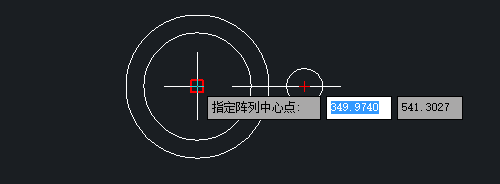
10、 在陣列對話框設置陣列項目總數為8,填充角度為360°,點擊“確定“按鈕
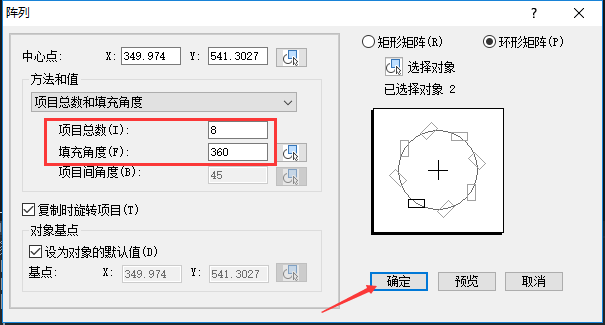
11、最后在CAD中繪制出如圖所示的圖形,工藝吊頂的圖形就繪制好了
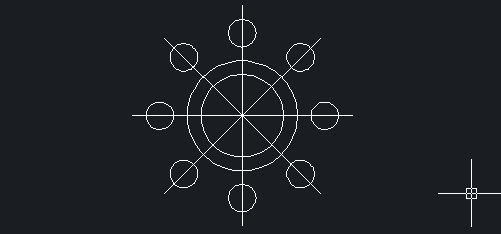
· 中望軟件杭州峰會成功舉辦,“CAD+”賦能浙江智造縱深發展2025-06-25
·中望3D 2026全球發布:開啟設計仿真制造協同一體化時代2025-06-13
·中望軟件攜手鴻蒙、小米共建國產大生態,引領工業設計新時代2025-06-01
·中望軟件2025年度產品發布會圓滿舉行:以“CAD+”推動工業可持續創新2025-05-26
·中望CAD攜手鴻蒙電腦,打造“多端+全流程”設計行業全場景方案2025-05-13
·中望軟件蕪湖峰會圓滿召開,共探自主CAx技術助力企業數字化升級最佳實踐2025-04-27
·中望軟件亮相法國 BIM World 展會: 以CAD技術創新賦能工程建設行業數字化轉型2025-04-27
·數字化轉型正當時!中望+博超全國產電力行業解決方案助力行業創新發展2025-03-27
·玩趣3D:如何應用中望3D,快速設計基站天線傳動螺桿?2022-02-10
·趣玩3D:使用中望3D設計車頂帳篷,為戶外休閑增添新裝備2021-11-25
·現代與歷史的碰撞:阿根廷學生應用中望3D,技術重現達·芬奇“飛碟”坦克原型2021-09-26
·我的珠寶人生:西班牙設計師用中望3D設計華美珠寶2021-09-26
·9個小妙招,切換至中望CAD竟可以如此順暢快速 2021-09-06
·原來插頭是這樣設計的,看完你學會了嗎?2021-09-06
·玩趣3D:如何巧用中望3D 2022新功能,設計專屬相機?2021-08-10
·如何使用中望3D 2022的CAM方案加工塑膠模具2021-06-24
·CAD中圖片格式怎么轉換?2020-04-22
·CAD布局中怎么創建視口2018-05-24
·CAD如何繪制確定長度和傾斜的矩形2021-11-10
·CAD怎樣設置線框的顯示密度2020-03-13
·CAD利用復制中的布滿陣列方式實現固定長度對象等分計算的方法2024-08-08
·CAD填充如何編輯2018-03-23
·我們如何用CAD繪制水滴圖形呢?2020-01-10
·CAD對比修改前后的圖形技巧2020-03-03














